V aplikaci Outlook lze vytvářet formuláře, navrhovat formuláře nebo psát makra. Můžete vytvořit přizpůsobený formulář přidáním polí a atributů a také jej sdílet napříč. To lze provést povolením režimu vývojáře. Tato funkce je ve výchozím nastavení v aplikaci Outlook zakázána. Chcete-li jej použít, je třeba dodržet několik kroků. V tomto článku se naučíme, jak povolit vývojářský režim v aplikaci Outlook.
Povolte vývojářský režim v aplikaci Outlook.
Krok 1: Otevřete Microsoft Outlook a klikněte na Soubor tab

REKLAMA
Krok 2: Přejděte dolů a klikněte vlevo na Možnosti
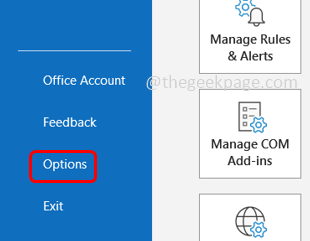
Krok 3: Otevře se okno možností aplikace Outlook a vlevo klikněte na Přizpůsobit pás karet
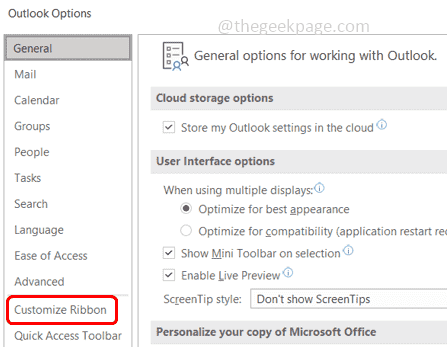
Krok 4: V přizpůsobit pás karet sekce z rozbalovací nabídky vyberte Hlavní karty
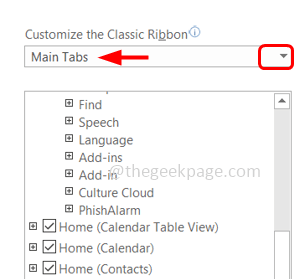
Krok 5: Zaškrtněte políčko vedle Vývojář aktivujte režim vývojáře a klikněte na OK
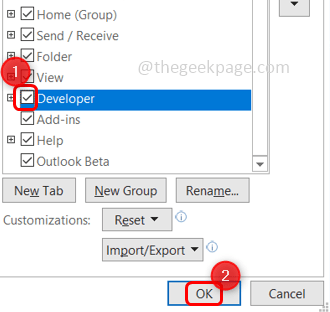
Krok 6: Nyní uvidíte, že karta Vývojář byla přidána do pásu karet aplikace Outlook v horní části.
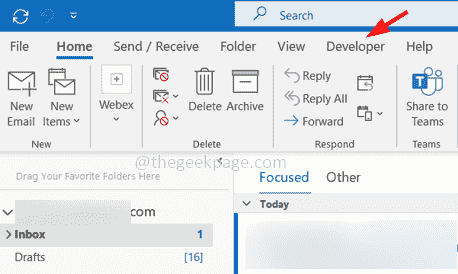
Krok 7: Klikněte na Vývojář záložka nahoře
Krok 8: Zde jsou různé možnosti, jako je vytváření formulářů, navrhování formulářů, maker, vizuální základy atd. Můžete na ně kliknout podle potřeby a použít tyto možnosti.
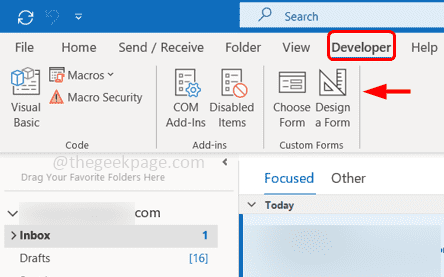
Krok 9: Chcete-li zakázat režim vývojáře, zrušte zaškrtnutí možnost vývojáře kliknutím na zaškrtávací políčko a kliknutím na OK.
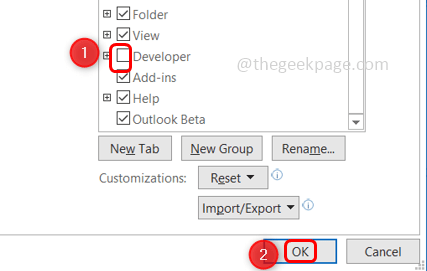
Krok 1 - Stáhněte si Restoro PC Repair Tool odtud
Krok 2 - Kliknutím na Spustit skenování automaticky vyhledáte a opravíte jakýkoli problém s počítačem.
A je to! Doufám, že vám tento článek pomůže. Děkuji!!


